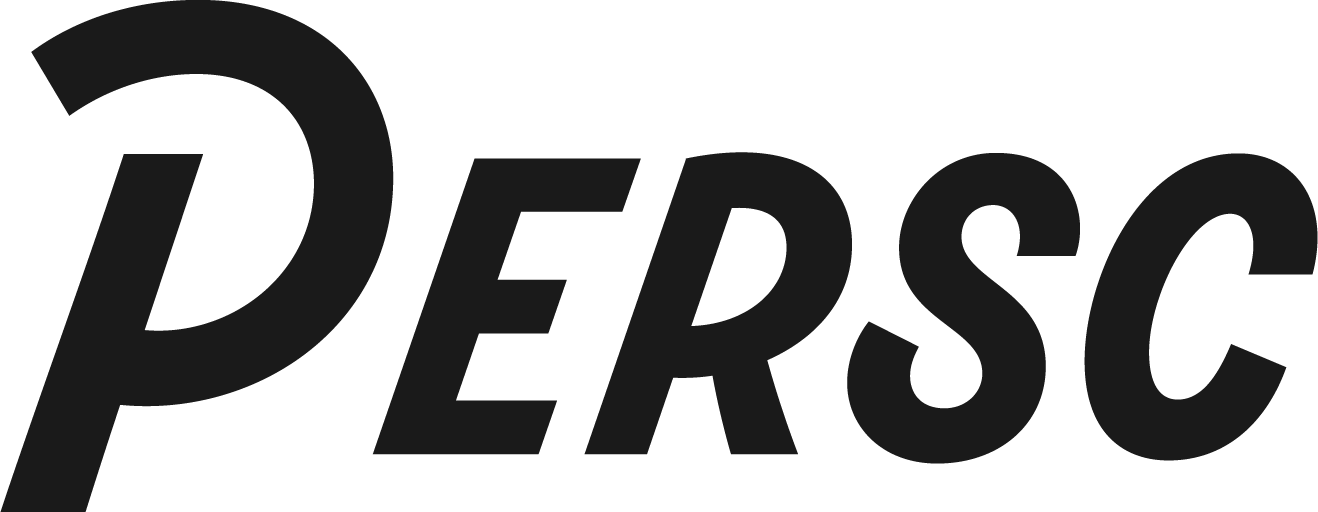本講座は受講者専用コンテンツとなります。
受講生の方はこちら
受講生の方はこちらのボタンからログインしてください。
はじめての方
受講申込みされていない方
受講を開始すると、建築・インテリアパースに特化した学習動画が見放題。
さらに、1年間いつでも質問・相談できるサポート環境もついており、未経験からでも着実にステップアップできます。
ここではBlenderを使って建築・インテリアパースを作るために、Blenderの使い方(画面構成と基本操作)について解説していきます。
一見すると複雑そうに見える画面構成や操作方法ですが、仕組みがわかれば簡単に思えるので、まずは見慣れてみてください。
基本画面
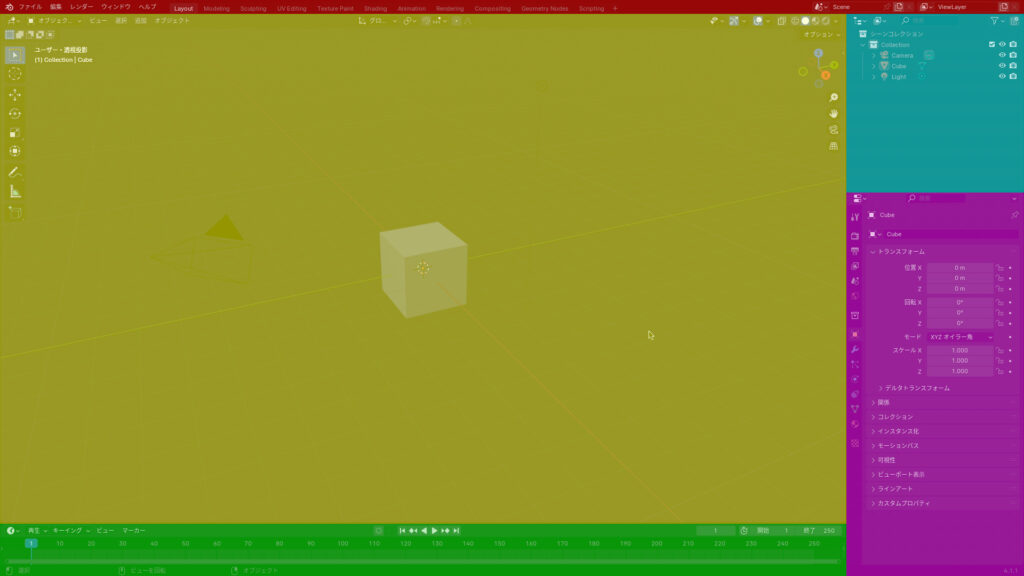
はじめにBlenderの基本画面(初期画面)につてい紹介します。
Blenderの画面構成は以下の5つの構成から成り立っています。
- トップバー
- 3Dビューポート
- タイムライン
- アウトライナー
- プロパティ
①トップバー
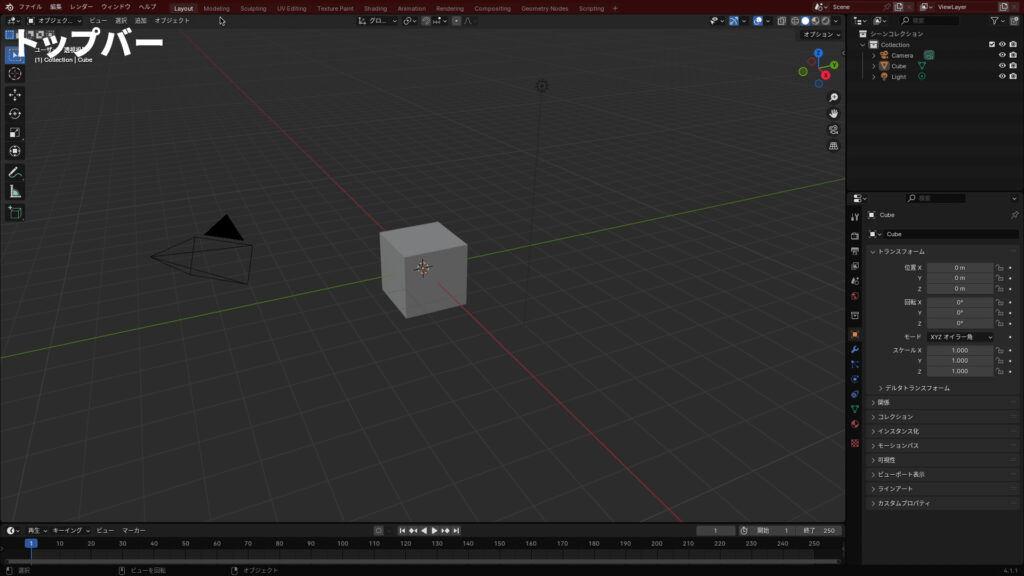
画面上部にあるトップバーには、新規ファイルの作成・保存、設定変更などBlenderのソフトに対する操作を行うメニューがあります。
また中央よりも右側には「ワークスペース」という、操作(作業)ごとに使いやすいパネルが組まれたタグが用意されています。
②3Dビューポート
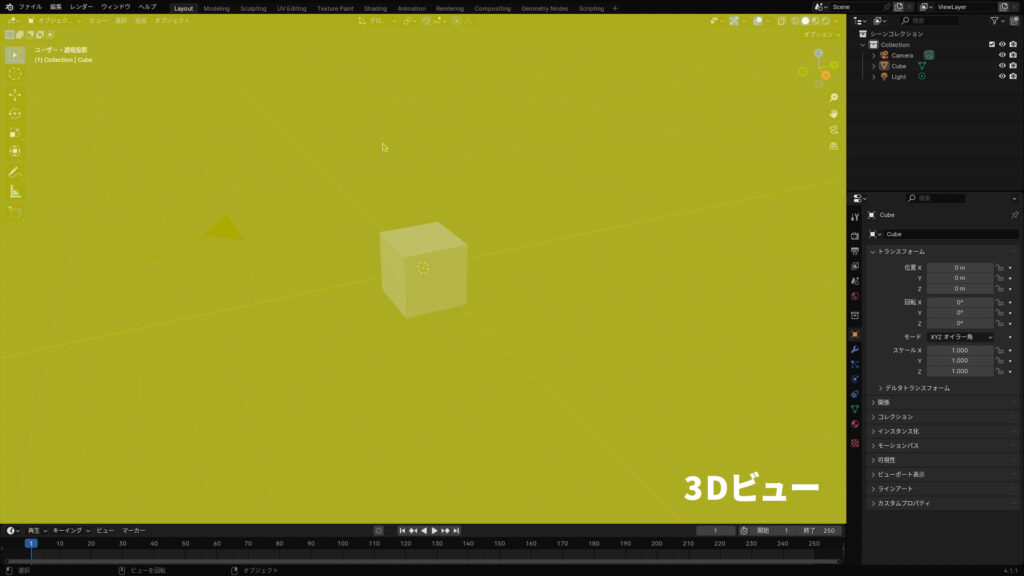
3Dビューポートはメインの作業エリアになります。
ざっくり分けると上部には「ヘッダー」、左側には「ツールバー」、右側には「サイドバー」があります。
またツールバーはT、サイドバーはNで表示/非表示が切り替えられます。
モード選択
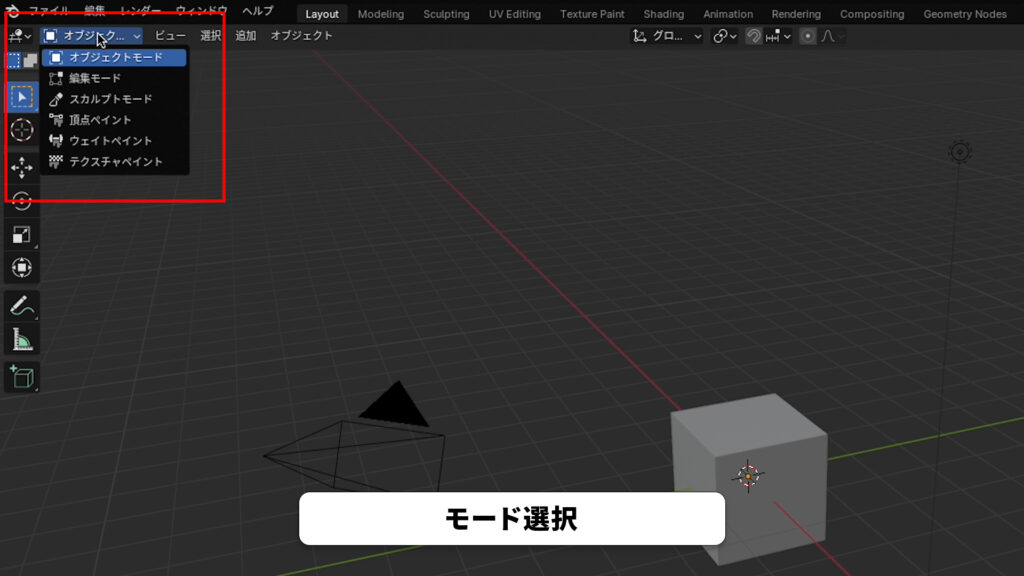
ヘッダーの左側から2つ目のプルダウンメニューには「オブジェクトモード」「編集モード」「スカルプモード」など様々なモードがあります。
これはオブジェクトをどのように編集するかのモード選択の画面になります。
基本的に建築・インテリアパースの場合は「オブジェクトモード」「編集モード」のみを切り替えて作業していきます。
| モード選択メニュー | 説明 |
|---|---|
| オブジェクトモード | 複数のオブジェクトを移動、拡大縮小、回転するためのモード |
| 編集モード | 1つのオブジェクトを詳細に作り込んでいくモード |
またこの2つのモード変更はTABキーで切り替えることができます。
シェーディング
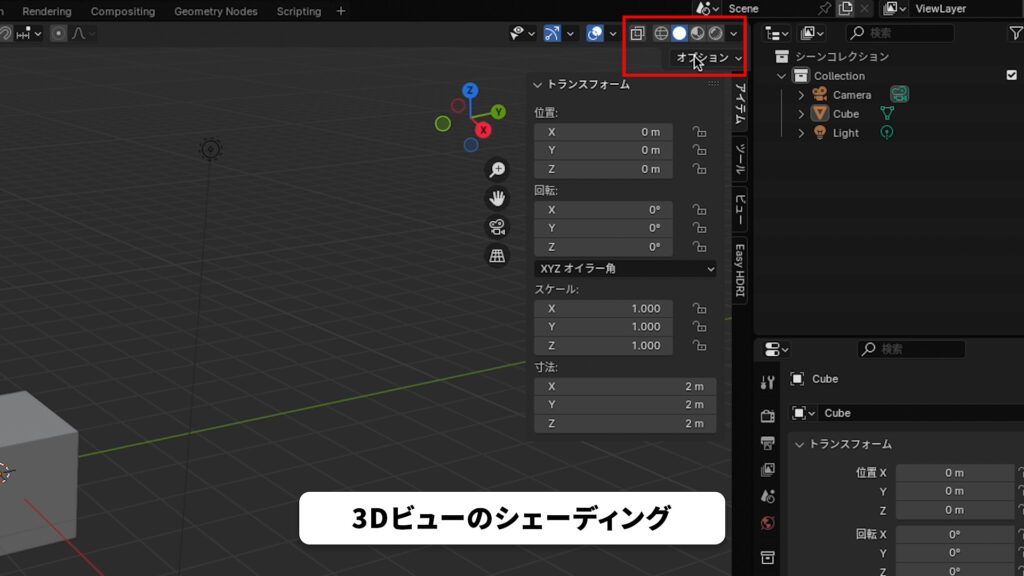
ヘッダー右側には3Dビューポート内での見た目に関する「シェーディング」の切り替えアイコンがあります。
| ビューのモード | 説明 |
|---|---|
| ワイヤーフレーム | 透過表示 |
| ソリッドビュー | モデリング時の基本ビュー |
| マテリアルプレビュー | マテリアル(色や質感)を確認できる |
| レンダービュー | レンダリング(撮影)時の見え方 ※レンダー(Cycles/Eevee)によって見え方異なる |
基本的には「ソリッドビュー」でモデリングをおこない、マテリアルビューでマテリアルの設定。レンダービューでライトの設定とレンダリング時の確認をおこないます。
※使っているうちに使い分け方が理解できます。
またZキーでパイメニューが表示されてビューの切り替えができます。
| ツールバーの表示/非表示 | T |
|---|---|
| サイドバーの表示/非表示 | N |
| オブジェクトモード/編集モードの切替 | TAB |
| シェーディングのパイメニュー | Z |
③タイムライン
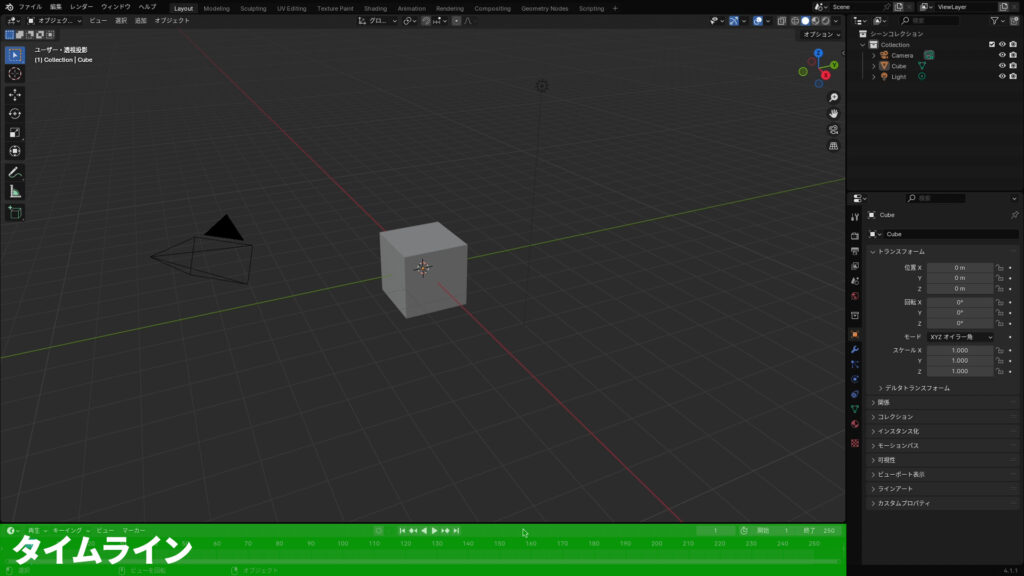
タイムラインは、アニメーションの設定・管理を行うための場所です。
※カリキュラムでは解説しないので不使用です。
また、Spaceキーでタイムラインの起動/停止となるため、万が一動いてしまっている場合は停止しておきましょう。
④アウトライナー
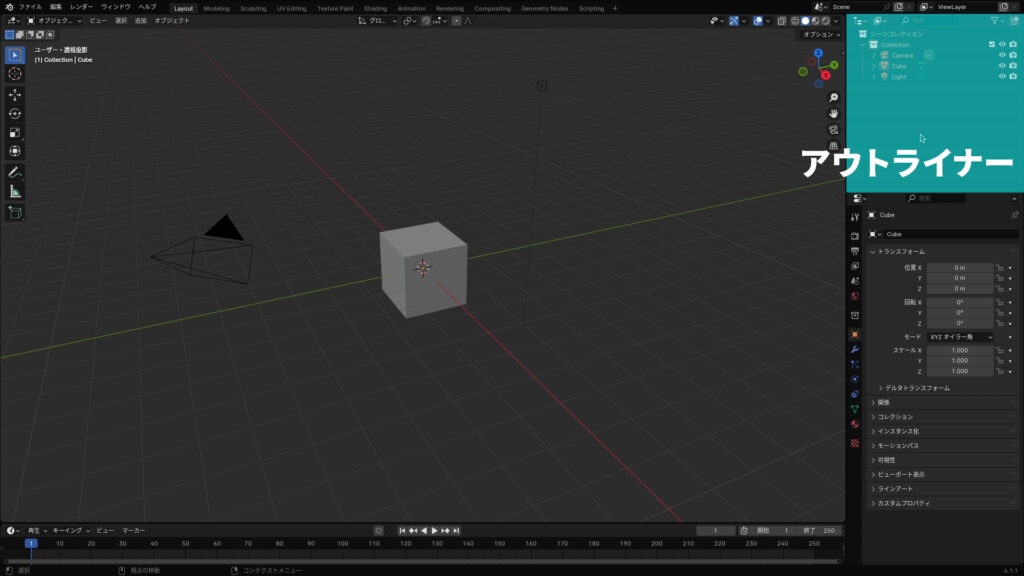
アウトライナーは、オブジェクトの管理をおこなう場所です。
ファイル(コレクション)でオブジェクトを収納したり、表示/非表示が可能となります。
オブジェクトとは
オブジェクトとはメッシュ(3Dモデル)、カメラ、照明のことです。
⑤プロパティ
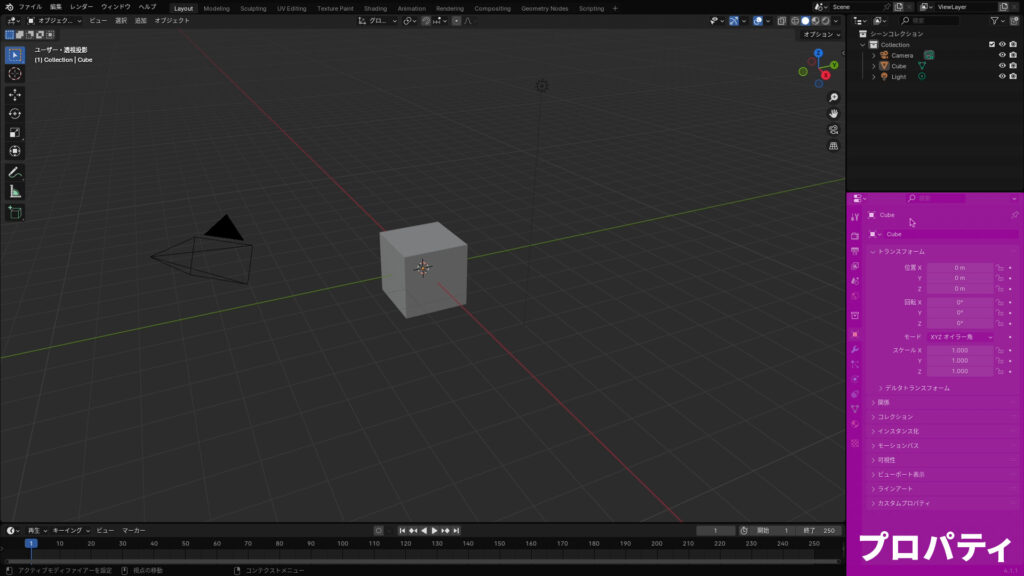
プロパティは、シーン(空間)やオブジェクトの詳細設定をおこなう場所です。
3Dビューポートではオブジェクトを移動や回転など「物理的」に編集をしますが、プロパティでは「モディファイア」や「マテリアル」など「システム的」に編集を加えていきます。
基本操作
それでは実際に基本的な操作方法を覚えていきましょう。
①視点の動かし方
最初は「視点の動かし方」についてです。
Blenderは3Dソフトなので、CADのような2D(XY軸)だけではなくZ軸の操作が必要です。
そのため最初は視点が迷子になりがちですが、少しずつ慣れていきましょう。
視点の回転
マウスの中ボタンを押したままマウスを動かすと、視点を回転させることができます。
視点の移動
shift+マウスの中ボタンで視点を平行に移動させることができます。
ズーム・ズームアウト
マウスホイールを回すと、ズーム&ズームアウトができます。
| 視点の回転 | マウス中ボタン |
|---|---|
| 視点の移動 | shift+マウスの中ボタン |
| ズーム&ズームアウト | マウスホイール |
ナビゲートでの視点の切替
3Dビューポート右上には画面の軸方向を表している「ナビゲート」があります。
各軸をクリックすることで軸からの視点に変更することができます。
②オブジェクトの削除と追加
オブジェクトの削除と追加は頻繁に使う操作となります。
削除
オブジェクトを削除するときは、削除したいオブジェクトを選択してからX>削除を選択します。
追加
新しくオブジェクトを追加するには、ヘッダーの追加から。
「メッシュ」「ライト」「カメラ」など様々なオブジェクトを追加することができます。
またよく使う機能なのでshift+Aのショートカットを覚えておきましょう。
| オブジェクトの削除 | X>削除 |
|---|---|
| オブジェクト追加 | shift+A |
③移動、回転、拡大縮小
オブジェクトを移動、回転、拡大縮小をするにはツールバーからツールを選択しておこなえますが、ショートカットを使った操作方法を覚えておくことをおすすめします。
※実践編ではショートカットでの操作解説となります。
移動
オブジェクトを移動させるには、対象のオブジェクトを選択して、ツールバーから移動を選択。
矢印(ギズモ)を動かすことで、その軸方向に固定して動かすことができます。また白い丸をつかむことで自由に移動させることができます。
移動のショートカットはG
Gを押したあとにX,Y,Zを押すことで軸に固定して移動できます。
また軸固定後に数値を入力することで、指定した数値での移動も可能です。
| 移動 | G |
|---|---|
| X軸方向に移動(数値移動) | G>X>(数値) |
| Y軸方向に移動(数値移動) | G>Y>(数値) |
| Z軸方向に移動(数値移動) | G>Z>(数値) |
回転
オブジェクトを回転させるには、対象のオブジェクトを選択して、ツールバーから回転を選択。
色のついた線を回転させると軸に対しての回転になります。また白い円をつかんで回転させると、視点を基準に回転させることができます。
回転のショートカットはR
Rを押したあとにX,Y,Zを押すことで軸に固定して移動できます。
また軸固定後に数値を入力することで、指定した数値(度数)での移動も可能です。
| 回転 | R |
|---|---|
| X軸方向に回転(数値回転) | R>X>(数値) |
| Y軸方向に回転(数値回転) | R>Y>(数値) |
| Z軸方向に回転(数値回転) | R>Z>(数値) |
拡大縮小
オブジェクトを拡大縮小させるには、対象のオブジェクトを選択して、ツールバーからスケールを選択。
色のついたレバーを動かすと軸に対して拡大縮小されます。また白い円をつかんで動かすと、全体を均等に拡大縮小させることができます。
回転のショートカットはS
Sを押したあとにX,Y,Zを押すことで軸に固定して移動できます。
また軸固定後に数値を入力することで、指定した比率での拡大縮小も可能です。
| 拡大縮小 | S |
|---|---|
| X軸方向に拡大縮小(比率での拡大縮小) | S>X>(数値) |
| Y軸方向に拡大縮小(比率での拡大縮小) | S>Y>(数値) |
| Z軸方向に拡大縮小(比率での拡大縮小) | S>Z>(数値) |
サイドバーの活用方法
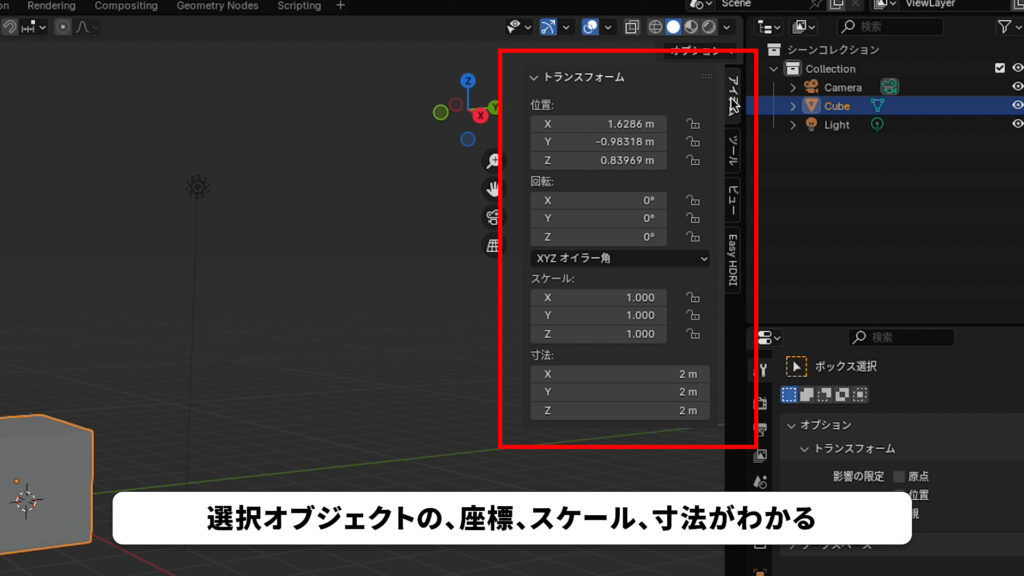
建築パースのような寸法や角度が決まっているオブジェクトに対しては「サイドバー」の「トランスフォーム」から数値でオブジェクトの編集をすることができます。